La plupart des utilisateurs de Mac utilisent l’outil natif de migration afin de copier tous les fichiers, dossiers, les préférences et les données de connexion d’un ordinateur à un autre. Ce n’est pas toujours une option exploitable si votre disque dur est défaillant ou tout simplement si vous préférez simplement migrer manuellement des données très spécifiques d’un ancien Mac vers un nouveau tels que les mots de passe.
Destiné aux utilisateurs avancés, cet article se concentrera sur le transfert de tous les mots de passe et informations de connexions que vous avez stockées sur un Mac à destination d’un autre Mac, un transfert de toutes les données de connexion cruciaux manipulé par l’application Trousseau.
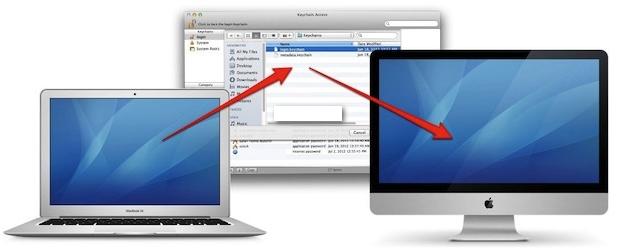
1. Dans le Finder de Mac contenant le fichier trousseau d’origine, utilisez la combinaison suivante: Commande + Maj + G pour ouvrir « Aller au dossier » et entrez le chemin suivant : ~/Library/Keychains/
2. Sur le nouveau Mac, appuyez sur « Commande + Barre d’espace » pour ouvrir Spotlight et tapez « Trousseau d’accès » puis appuyez sur « Entrée », le trousseau d’accès s’ouvre.
3. Déroulez le menu « Fichier » sélectionnez « Ajouter un trousseau » et recherchez le fichier que vous avez copier sur le nouveau Mac, sélectionnez Ajouter pour importer les données au nouveau Mac.
Si vous effectuez le transfert du trousseau d’accès d’un Mac qui ne peut pas être démarré, recherchez le fichier directement depuis : /users/USERNAME/Library/Keychains/






Laisser un commentaire